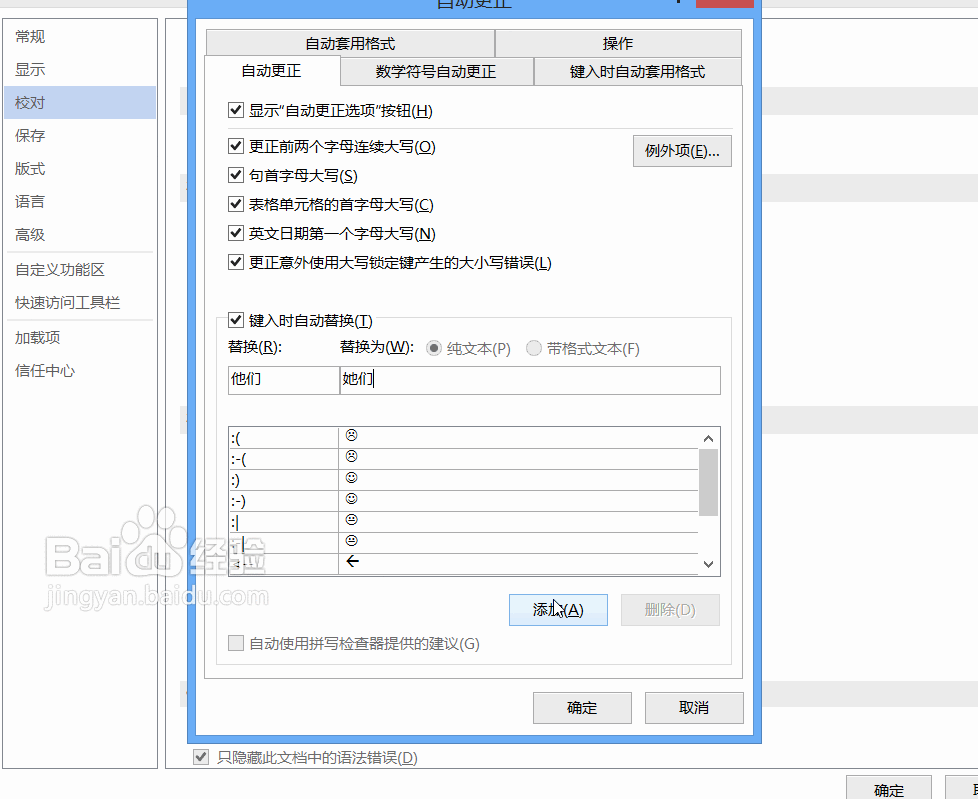1、我们打开word2013这款软件,在该软件的操作界面内找到文件选项,点击文件选项在其下拉菜单那里找到选项,如图所示:
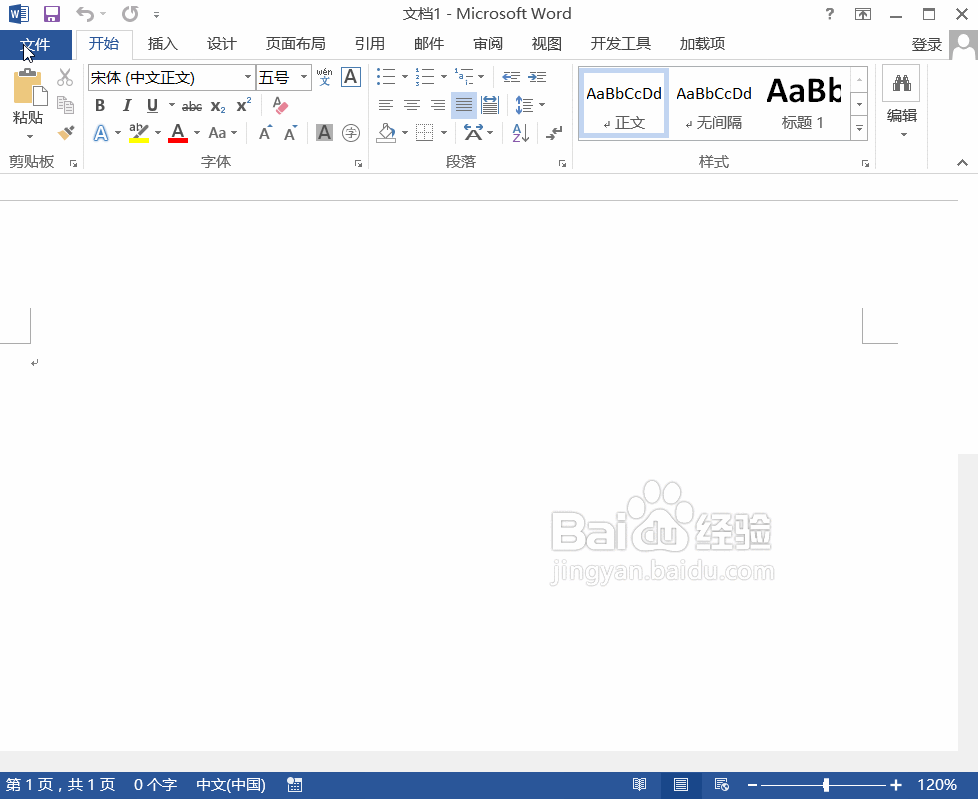
2、点击选项进入选项的操作界面,在该界面内我们找到校对选项,如图所示:

3、点击校对选项在校对选项的设置界面内我们找到自动更新选项,如图所示:
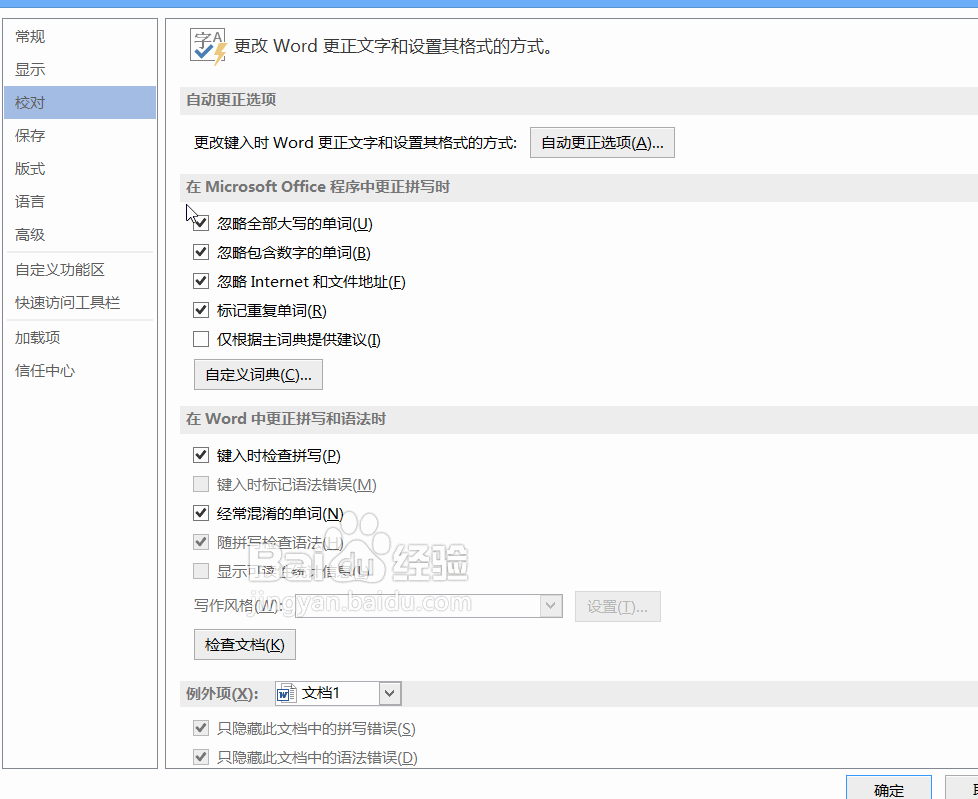
4、点击自动更新选项弹出自动更正对话框,在该对话框内我们找到替换选项,如图所示:

5、我们在替换里输入我们需要的文字,然后再在替换为选项里输入替换的文字,如图所示:

6、输入好文字之后再在自动更正选项的对话框内找到添加选项,点击添加选项在下面茧盯璜阝就会看到添加的选项,然后点击确定我们的自动更正就设置好了,如图所示: